- Müəllif Abigail Brown [email protected].
- Public 2023-12-17 06:39.
- Son dəyişdirildi 2025-01-24 12:01.
Bilməli olanlar
- iPhone və ya iPad-də Google Home iOS tətbiqini quraşdırın və işə salın.
- Başlayın seçin və daxil olun. Quraşdırma seçin və tətbiq təlimatlarına əməl edin.
- Quraşdırma tamamlandıqda "Ok Google" və ya "OK Google" deyin, ardınca sual, sorğu və ya əmr verin.
Bu məqalə Google Home-u iPhone ilə necə qurmağı və istifadə etməyi izah edir. Təlimatlar OS 11.0 və sonrakı versiyaları olan Google Home smart dinamiklərinə və iOS cihazlarına şamil edilir.
Google Home-u iPhone və ya iPad ilə necə qoşmaq olar
Google Home ağıllı dinamikləri musiqi oxuyur, suallara cavab verir və evdə quraşdırılmış müxtəlif smart qadcetlərə nəzarət edir. Google Home, Amazon Echo-nun Alexa və Apple cihazlarının Siri-dən istifadə etdiyi kimi Google Assistentdən istifadə edir.
Google Home mobil proqramı Google Home ağıllı dinamiklərinə nəzarət edir və o, həm Android, həm də iOS cihazları üçün əlçatandır. Google Home və Google Assistenti iPhone və ya iPad ilə necə qurmaq və istifadə etmək buradadır.
Google Home smart dinamikinizi iPhone və ya iPad ilə əlaqələndirmək üçün sizə Bluetooth aktiv, internet bağlantısı və təhlükəsiz Wi-Fi şəbəkəsi lazımdır. iOS cihazı Google Home cihazı ilə eyni simsiz şəbəkəyə qoşulmalıdır.
- iPhone (və ya iPad)-i Google Home ağıllı dinamiki ilə istifadə etdiyiniz Wi-Fi şəbəkəsinə qoşun.
-
Google Home ağıllı dinamikini qoşun. Yükləndikdən sonra o, Google Home tətbiqini mobil cihazda işə salmağı sizə göstəriş verir.
- Google Home iOS tətbiqini iPhone və ya iPad-ə endirin və quraşdırın. Tətbiq hazır olduqda onu işə salın.
- Tətbiqin salamlama ekranında Başlayın seçin.
-
Google hesabınızı təsdiqləyin və ya Fərqli hesaba daxil olmaq üçün Başqa hesabdan istifadə edin seçin. Təsdiq edildikdən sonra OK seçin.

Image -
Google Home cihazı tapsa, Quraşdırın işarəsini seçin və sonra quraşdırma təlimatlarına əməl edin.
Google Home cihazı tapmayıbsa, yuxarı sol küncdə artı işarəsini (+) seçin və sonra Cihazı quraşdırın seçin> Yeni cihazlar quraşdırın.
- Google Home, "Bu cihaz haradadır?" Ofis, Hamam, Den,kimi dinamikin saxlandığı otaq adını seçin Yemək otağı və ya Qonaq otağı.
-
Google Home qurmaq üçün istifadə etmək istədiyiniz Wi-Fi şəbəkəsini seçin və sonra Növbəti seçin. Wi-Fi parolunuzu daxil edin və Qoşulun seçin.

Image - Google Home Wi-Fi şəbəkəsinə qoşulduqdan sonra Google Assistenti quraşdırın. Google cihaz məlumatı, audio və fəaliyyət icazələri istədikdə, hər biri üçün Bəli Mən Varam seçin.
- Google Assistentə səsinizi tanımağı öyrədin. Ekrandakı göstərişlərə əməl edin. Voice Match tamamlandıqda Davam et seçin.
-
Bir Assistent Səsi seçin. Tercih etdiyiniz səsə toxunun.

Image - Şəxsi Nəticələrə İcazə Ver ekranında Google Home və Assistentin smartfonunuzdan şəxsi məlumatlara daxil olmasına icazə vermək üçün Allow seçin. və ya lazım olduqda planşet.
-
Musiqi XidmətləriƏlavə et ekranı sizə Spotify və ya Pandora kimi hesabınız olan musiqi xidmətinə qoşulmağa imkan verir.
Apple Music və iTunes Google Home ilə uyğun deyil. Bunun öhdəsindən gəlməyin və Google Home-da Apple Music-i oxumağın yolları var.
-
Video Xidmətlərinizi əlavə edin ekranından plus işarəsi seçin (+) Netflix kimi video xidmətini əlaqələndirmək üçün.

Image - Demək olar ki, Bitdi ekranında şifahi əmrlərdən istifadə edərək onlayn alışlara icazə vermək üçün ödəniş məlumatı əlavə edin.
-
Google Home yeni güncəlləmə mövcud olduqda quraşdıra bilər. Tamamlandıqda, Google Home iPhone-a qoşulur və siz səsli əmrlər verə bilərsiniz.
Google Home dinamiki qurarkən problemlə üzləşsəniz, Google-un problemlərin aradan qaldırılması vebsaytına baxın.
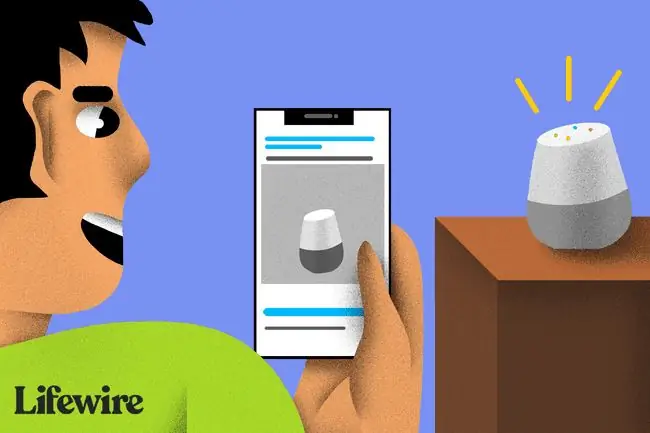
Danıtın və Google Home istifadə etməyə başlayın
Google Home olduğu otağa nəzarət edir və Hey Google və ya OK Google kimi səs əmrini dinləyir. Səsli əmri eşidəndə o, sual, sorğu və ya əmrinizi aktivləşdirir və dinləyir.
Google Home-un fasilə verib dinləməyi dayandırmasını istəyirsinizsə, dinamikin altındakı güc açarını söndürün.
Uyğun Ağıllı Cihazları Bağlayın
Google Home ilə uyğun gələn ağıllı cihazları idarə etmək istəyirsinizsə, iPhone və ya iPad-də Google Home mobil proqramından istifadə edərək həmin cihazları Google Home dinamiki ilə əlaqələndirin.
Ağıllı cihazı birləşdirdikdən sonra şifahi əmrlərdən istifadə edərək onu idarə edin. Məsələn, Philips Hue işıqlandırma sistemini birləşdirdikdən sonra "Hey Google, qonaq otağının işıqlarını yandır" və ya "OK Google, qonaq otağının işıqlarını 50 faiz azaldın" deyin.
Google Home-dan iOS Cihazları ilə İstifadə Məhdudiyyətləri
Google Home iOS cihazı ilə yaxşı işləsə də, bu ağıllı dinamiklər iTunes və Apple Music kimi Apple ekosistemindəki bütün proqramlar və xidmətlərlə tam uyğun gəlmir.
Tam Siri uyğunluğu istəyirsinizsə və ya evinizdə Apple HomeKit smart cihazları quraşdırılıbsa, Apple HomePod ağıllı dinamikindən istifadə etməyi düşünün. HomePod həmçinin iTunes, Musiqi proqramı, Apple Music xidməti və Apple TV ilə problemsiz işləyir.
FAQ
Mən iPhone-da Google Xəritə ev ünvanımı necə dəyişə bilərəm?
Google Xəritə tətbiqində Xəritələrə > Saved > Siyahlarınız > Labeled > Home və ya İş və yeni ünvanı yazın.
Mən iPhone-da Google Home Mini-ni necə qura bilərəm?
Google Home Mini və ya Nest cihazından istifadə etmək üçün Android-ə ehtiyacınız yoxdur. iPhone-da Google Home-ni açın, Başlayın üzərinə klikləyin və daxil olun. Quraşdır üzərinə klikləyin və göstərişlərə əməl edin.
Mən iPhone-da Google Home proqramından necə çıxa bilərəm?
Safaridə www.google.com saytına daxil olun. Yuxarı sağ küncdə profil şəklinizə toxunun və Çıxış seçin. Əvəzində Daxil ol görsəniz, artıq hesabdan çıxmısınız.






